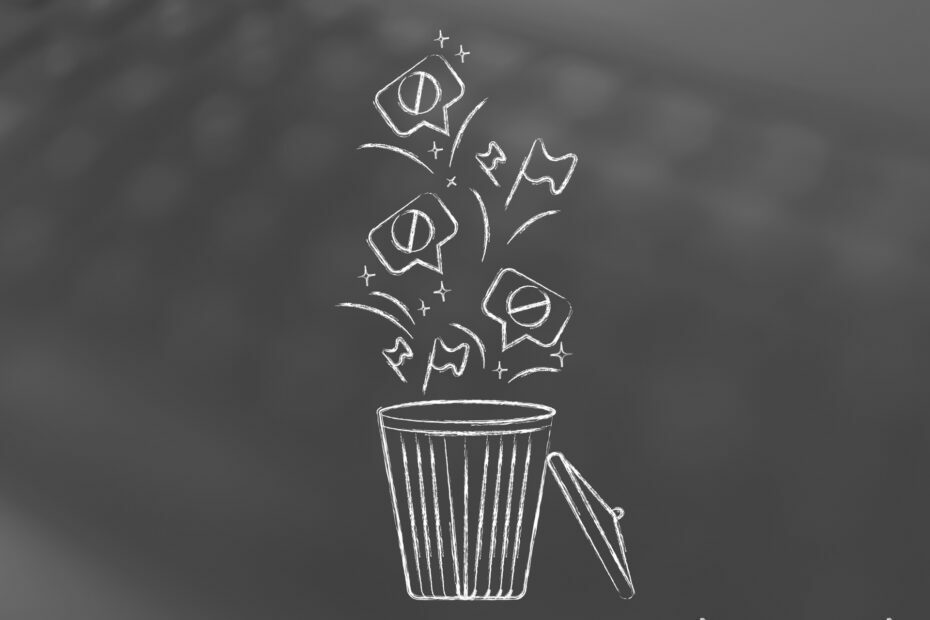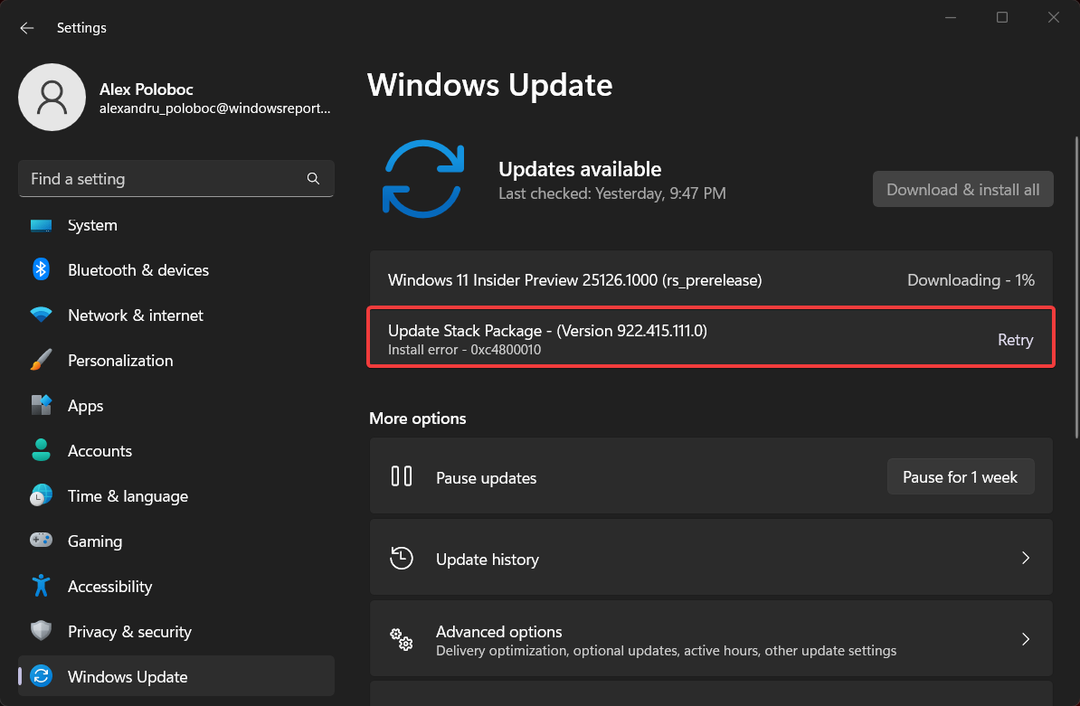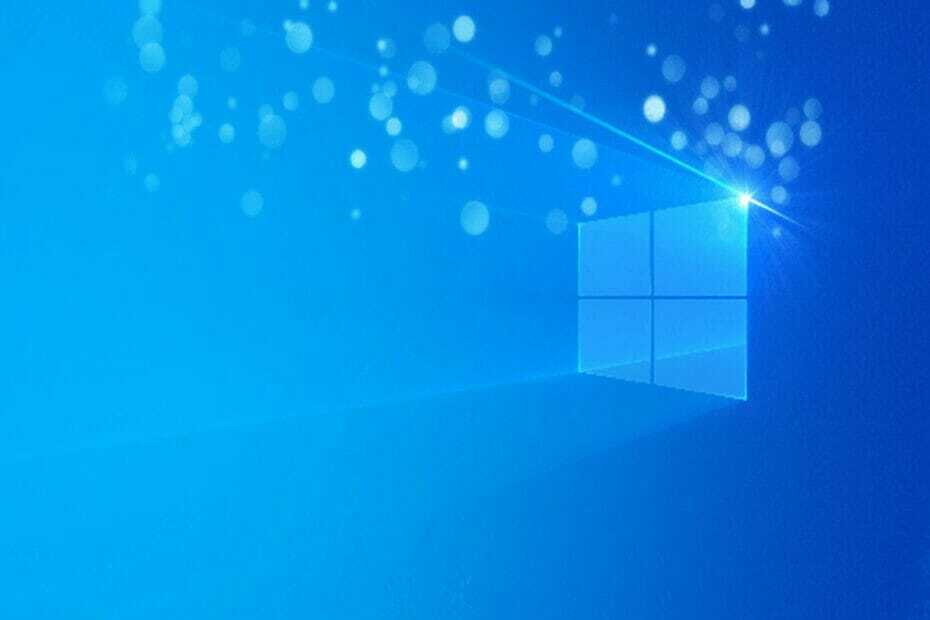- あなたがプロまたはアマチュアのミュージシャンなら、あなたは間違いなくあなたのWindows 10PCに最適な歌集アプリを必要としています。
- 多くの楽器用の幅広いコードライブラリを含むツールを提供します。
- 別のプログラムでは、曲を演奏しながらコードを移調することができます。
- また、優れたソフトウェアを使用すると、曲に再生を追加したり、自分で作成したりできます。

このソフトウェアは、ドライバーの稼働を維持するため、一般的なコンピューターエラーやハードウェア障害からユーザーを保護します。 3つの簡単なステップで今すぐすべてのドライバーをチェックしてください:
- DriverFixをダウンロード (検証済みのダウンロードファイル)。
- クリック スキャン開始 問題のあるすべてのドライバーを見つけます。
- クリック ドライバーの更新 新しいバージョンを入手し、システムの誤動作を回避します。
- DriverFixはによってダウンロードされました 0 今月の読者。
Windows 10には、それ以上のものがあります マイクロソフトエッジ とコルタナ。 他の価値のあるアプリケーションを見つけるためにインターネットを調べなければならないことは事実ですが、最高のアプリのいくつかがMicrosoftStoreにあることは間違いありません。
そして、あなたが探しているなら 最高の歌集アプリ Windows PCの場合、Microsoftのストアでは、サードパーティのソースに加えてすべてを入手できます。 はい、どうぞ。
Windows 10に最適な歌集アプリは何ですか?
LinkeSOFTによるSongBook
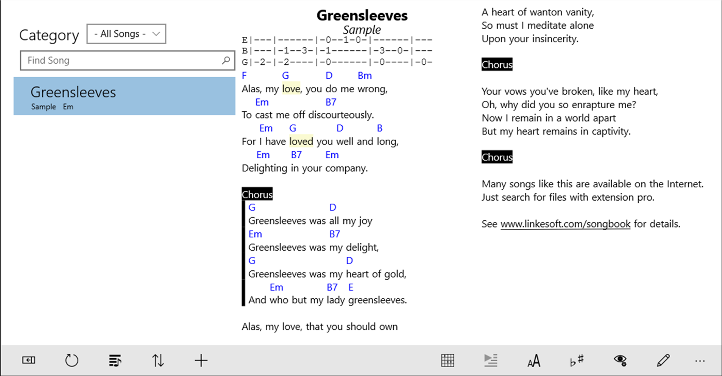
SongBookアプリは、プロのミュージシャンにもアマチュアのミュージシャンにも最適です。 このプログラムは、歌詞とコードを使用して曲のコレクションを処理します。 コード名をタップすると、コードのバリエーションを表示できます。
このアプリには、ギター、ウクレレ、バンジョー、ピアノなどの多くの楽器用のコードライブラリが多数含まれています。 キーボードとマウスでの使用に最適化されています。
Windows 10のタッチ対応タブレットでは、代わりにWindowsストアアプリSongBook for WindowsTabletsを使用してください。 その機能は次のとおりです。
- 曲リスト
このプログラムは、PC上のフォルダのように機能するカテゴリに曲をグループ化し、ジャンル、タグ、または難易度ごとに曲を整理できるようにします。
カテゴリを削除すると、その中のすべての曲も削除されます。 文字を入力するとタイトルを検索できます。文字を入力すると、その文字で始まるタイトルが表示されます。Ctrl+スペースを押すと、既に再生した曲にマークが付けられます。
マークされた曲は、全面的に灰色で表示されます。 ただし、アプリを閉じるとマークが削除されます。
- ソングビュー
この機能は、歌詞とコードで現在の曲を表示します。 コードをクリックしてコード定義を検索し、[ツール]> [オプション]> [表示]に移動して、コード、歌詞、タブのフォントと色を変更できます。
Ctrl +/-またはCtrl +マウスホイールを押して、フォントサイズを拡大または縮小します。 アプリは、[表示]> [ズーム]> [自動ズーム]に移動すると、可能な限り最大のフォントサイズで曲を表示します。 通常のフォントサイズに戻すには、[表示]> [ズーム]> [通常]を選択します。
[表示]> [すべてのソングコード]に移動して、現在のソングに表示されているすべてのコードを表示できます。 アプリは最初、コードの最も単純な運指を表示します。
コードをクリックすると、すべての定義を切り替えることができます。 コードまたは歌詞の表示をオフにするには、それぞれ[表示]> [コードを非表示]または[表示]> [歌詞を非表示]に移動します。
- フルスクリーンモード
SongBookはまた、全画面モードで曲を表示して、画面の領域を最大化し、メニューとツールバーを非表示にします。 Ctrl + Lを押して、左側の曲リストを非表示にすることもできます。 ESCと入力して、フルスクリーンモードをオフにします。
- 自動スクロール
[表示]> [自動スクロール]を押すか、キーF5を押すか、ツールバーの[再生]ボタンを使用して自動スクロールを開始します。 自動スクロールポップアップの[保存]ボタンを使用して、曲の現在のテンポを保存します。 次に曲を選択したときにテンポがプリセットされます。
オプションで、曲のどこかに{pause:x}ディレクティブを挿入できます。ここで、xは秒単位の一時停止を示します(たとえば、{pause:20}は20秒間一時停止します)。
このpauseステートメントの行が画面の上部に到達すると、自動スクロールは一定時間一時停止します。
自動スクロールは、Windowsのスクリーンセーバーも停止します。 そのディレクティブを曲の先頭に配置して、自動スクロールの開始を遅らせることもできます。
- 移調
このアプリでは、[ツール]> [トランスポーズ]またはツールバーの[トランスポーズ]ボタンを使用して、曲を別のキーにトランスポーズできます。
「Allb」および「All#」メニューを使用して、すべての#コードを同等のbに、またはその逆に変換できます。 ただし、転置は一時的なものです。 曲を永続的に変更するには、メニューの[ツール]> [トランスポーズ]> [トランスポーズを保存]を選択します。
[ツール]> [移調]> [カポ]を選択して、カポのフレットを定義することもできます。 ただし、曲に特別なコード定義が含まれている場合、これらは通常、移調後に有効ではなくなります。
- 音楽とのリンク
SongBookでは、音楽ファイルをSongBookディレクトリにコピーし、メニューの[ツール]> [音楽]> [リンク]を使用してリンクすることもできます。 これにより、ユーザーはバックグラウンドミュージックと一緒に再生できます。 内蔵のミニミュージックプレーヤーでリンクされた音楽を再生するには、[ツール]> [音楽の再生]を選択します。
または、エクスプローラーからソングエディターにファイルをドラッグし、リンクをクリックして関連するプログラムを開くことにより、任意のファイルへのリンクをソングに挿入することもできます。
- ソングエディット
SongBookには、曲を編集したり、新しい曲を追加したりする機能が含まれています。 [編集]> [コードプロ]メニューに移動して、最も一般的なコードプロ制御ステートメントを入力します。 また、入力を高速化するためのキーボードショートカットも表示されます。
テキストを選択すると、コードプロ制御ステートメント([]や{c:}など)が選択範囲の周囲に挿入されます。 [Am]のようなコード定義を別のテキスト位置に移動するには、コード定義をダブルクリックして選択し、新しい位置でカットアンドペーストします。 コンテキストメニューから[コードのコピー/コードの挿入]を使用して、ある詩から別の詩にコードを適用します。
[編集]> [コードプロ]> [タブをコードプロに変換]を選択して、現在の曲または選択したテキストをタブ形式からコンパクトなコードプロ形式に変換することもできます。
- タグ
曲のコレクションを整理するもう1つの方法は、任意のタグを任意の曲に割り当てることです。 メインの曲リスト画面の[タグ]ボタンをクリックすると、タグで曲をフィルタリングできます。
タグを削除しても、曲は削除されません。 カテゴリとは異なり、曲には複数のタグを割り当てることができます。 曲では、タグは{tag:xx}ディレクティブで保存されます。
- プレイリスト
プレイリストには、カテゴリに関係なく、タイトル/サブタイトルごとの曲への参照が含まれています。 このアプリでは、複数のプレイリストに曲を追加でき、1つのプレイリストで1つの曲を複数回出現させることができます。
プレイリストのドロップダウンボックスには、そのプレイリストの曲数が括弧内に表示されます。 リスト内の曲を右クリックして、[プレイリストに追加]を選択できます。
複数の曲を一度に追加するには、[プレイリストに追加]を選択する前に、ShiftキーまたはCtrl +マウスクリックで曲を選択します。 新しいプレイリストを作成するには、曲リストで曲を右クリックし、[プレイリストに追加]> [新しいプレイリスト]を選択します。
プレイリスト内の曲の順序を変更するには、コンテキストメニューから[上に移動] / [下に移動]を選択します。 プレイリストから曲を削除するには、プレイリスト内の曲を右クリックして[削除]を選択します。
- コードと楽器
SongBookには、ギター、ウクレレ(CおよびDチューニング)、マンドリン、ピアノなどの包括的なコードライブラリが含まれています。 曲のコードを選択するか、[ツール]> [コード]を選択して、コードビューを表示します。
コードは、ベースピッチ(トーン)と名前でグループ化されています。 各コードにはいくつかのバリエーションがあります。 SongBookは、同一のピッチ(C#= Dbなど)を認識しています。
独自のコード(ファイル–新しいコード…)を追加したり、既存のコード定義をクリックして変更したりできます。
コードを右クリックして、同じコード(異なる名前)を検索するか、この特定のコード定義を曲に追加します。
データベースからカスタムコードを削除するには、カスタムコードをクリックして編集し、[削除]を選択します。 機器メニューから機器を選択して、現在使用されている機器を変更します。
- コード編集
このアプリでは、コードデータベース内の任意のコードを変更することもできます。 右側のドロップダウンでベースフレットを選択し、フィンガーボックスをクリックします。 文字列から音が出ない場合は、文字列の上にあるxを選択します。
追加されたコードはファイルに保存されます
あなたはできる SongBookをダウンロードする Windowsストアから$ 9.99で。
Chordle

大きな音楽フォルダを保持すると、あなたに負担がかかる可能性があります PCメモリ. Chordleのようなアプリのおかげで、その負担を取り除くことができます。 Chordleは、多くのことを行う歌集管理プログラムです。
たとえば、曲の再生時にコードを移調したり、セットリストを作成して共有したり、ギタリストと演奏しているときにキャップ付きのコードを表示したり、他のバンドメンバーのキャップなしのコードを表示したりできます。
Chordleは、ギターとウクレレの両方のコードバリエーションとともに、曲のコードチャートを表示できます。 その他の機能は次のとおりです。
- 独自の曲のライブラリを作成する
- セットリストを作成して共有する
- セットリスト内の各曲のキーとカポの位置をカスタマイズします
- ギタリストはカポのあるコードを表示でき、ホイストの他のミュージシャンはカポのないコードを表示できます
- アプリ内からオンラインサイトを検索して、曲のライブラリをすばやく構築します
- 曲とセットリストをインポートおよびエクスポートします
- タブレットを所有していないミュージシャンと共有するために、セットリストをMicrosoftWordドキュメントとしてエクスポートします
- 教会や現代のバンドにも最適
- 曲をChordPro形式からChordle形式に簡単に変換できます
- 曲が表示される色をカスタマイズします
- 曲とセットリストをOneDriveと同期します
Chordleをダウンロード 今から無料で
SongRepertoire
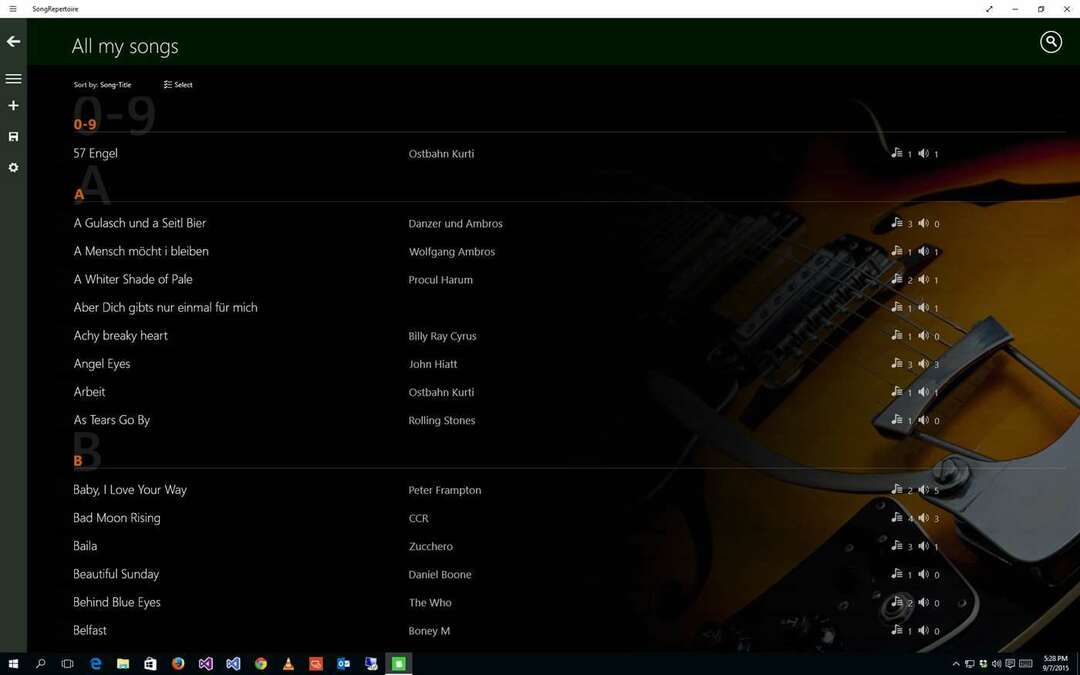
あなたがミュージシャンなら、SongRepertoireはあなたのためのアプリです。 楽譜、再生、セットリストの管理に役立ちます。
- 複数のコードファイルまたは楽譜を含む曲。AirTurnなどの外部コントローラーもサポートしています。
- 統合されたコードファイルエディタ、既存のファイルからインポートまたは写真を撮る
- 再生とループを記録するか、既存のオーディオファイルを追加します
- 注釈を追加したり、タブや楽譜を書き込んだりするためのスタイラスのサポート
- セットリストの管理
- OneDriveまたはローカルドライブにアップしてダウンロードする
- バンドの仲間や友達と共有する
このアプリを使用すると、複数のコードファイルや楽譜を追加したり、曲を再生したりできます。 統合されたコードファイルエディタを使用したり、外部ファイルを追加したりすることもできます。
また、デバイスのカメラを使用して、印刷された楽譜の写真を撮ることができます。 このアプリを使用すると、ミュージシャンはSongRepertoireのコード形式で曲を簡単に移調できます。 このプログラムは、AirTurnなどの外部コントローラーもサポートしています。
タブレットのオーディオレコーダーを使用して、曲に再生を追加したり、自分で再生を作成したりすることもできます。 セットリストを整理するために、複数のプレイリストを管理したり、それらから曲を追加、並べ替え、または削除したりできます。 を介して曲をクラウドにアップロードすることもできます OneDrive.
曲やプレイリストをエクスポートして、他のSongRepertoireインストールにインポートしたり、バンドの仲間と共有したりすることもできます。
楽譜をpdfにエクスポートしたり、録音したオーディオをmp3としてエクスポートしたりできます。 アプリは MicrosoftStoreから入手可能 4.49ドル。
リストに何かが足りないと思われる場合は、下にコメントを残してください。